笔记本电脑保养必备之除尘(图解)
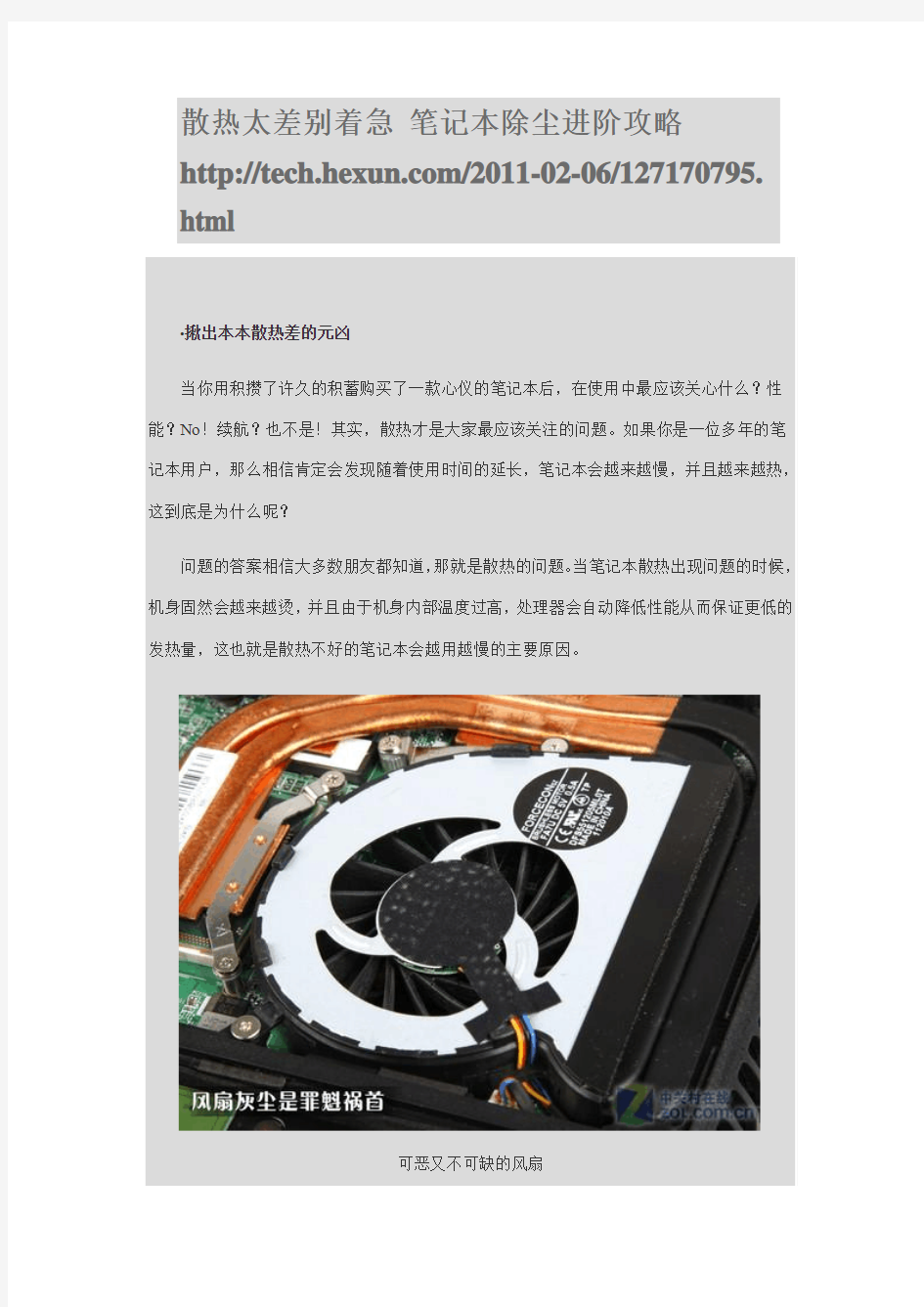

散热太差别着急笔记本除尘进阶攻略
https://www.360docs.net/doc/8611253981.html,/2011-02-06/127170795.
html
·揪出本本散热差的元凶
当你用积攒了许久的积蓄购买了一款心仪的笔记本后,在使用中最应该关心什么?性能?No!续航?也不是!其实,散热才是大家最应该关注的问题。如果你是一位多年的笔记本用户,那么相信肯定会发现随着使用时间的延长,笔记本会越来越慢,并且越来越热,这到底是为什么呢?
问题的答案相信大多数朋友都知道,那就是散热的问题。当笔记本散热出现问题的时候,机身固然会越来越烫,并且由于机身内部温度过高,处理器会自动降低性能从而保证更低的发热量,这也就是散热不好的笔记本会越用越慢的主要原因。
可恶又不可缺的风扇
机身内部80%以上热量都由此排出
为什么说风扇“可恶又不可缺”呢?和台式机不同,笔记本内部通常只会配置一个风扇,而它也就成为了笔记本唯一的主动散热部件。作为机电一体的设备,风扇在排风的同时也会吸引更多灰尘,时间长久之后风扇的排风能力就会大幅下降,并且老化后会产生更大的噪音。
笔记本热量分布图
大多数笔记本底部都会留有很多小孔,它们的功能各不相同,有的是用来出风,有的则是是用来吸入冷风。像内存、硬盘、无线网卡等设备发热量相对低一些,所以它们都采用了被动散热模式,热气会从键盘表面散发出去。正因如此,我们建议大家在日常使用笔记本时一定要注意机身底部的空气流通,最好不要堵住机身底部的这些散热孔。
工具必不可少
开始拆解
说了这么多,其实改善笔记本散热能力的最好办法就是给风扇除尘。对于很多没拆过笔记本的朋友来说,拆卸笔记本并不是一件容易的事情,动手操作其实不难,主要是心理作用,很多人由于没有经验都不敢拆。在下面的文章中,我们就要手把手教大家如何简单通过拆卸笔记本来进行风扇灰尘清理。
·步骤1:卸下机身背部盖板
在拆卸笔记本之前,一定要做好两件事:1、取下笔记本电池,2、释放身体的静电。首先,拆卸过程不能带电操作,笔记本光关机可不行,一定要卸下电池。然后,人体在日常活动时会产生很多静电,特别是目前正值冬季,静电会更加容易产生,而在拆本过程中人体静电很有可能击穿电路,所以拆卸前一定要释放身体静电。释放的方法很简单,只要洗洗手或者触摸一些接地的金属就可以了。
取下电池
拆卸螺丝
我们本次用来演示的产品为联想Y460P,这款产品有非常规整的模块化设计,内存、散热模组和硬盘都有相应的盖板,拆开它们我们就可以看到内部结构。
风扇非常容易取下
联想Y460P的内部结构设计比较完善,我们只需拆解下来底部盖板就可以看到散热风扇,在拧开几个螺丝之后,风扇就能够拆卸下来。
错误的操作方法
撬起插头时一定要小心
笔记本的机身内部肯定会有很多连线和插头,在拔这些插头的时候一定不能直接用手拽线,这样很容易会把线缆和插头的连接处拽断,因为如果你真的弄断了,厂商肯定是不会给保修的。正确的方法是在插头根部向上拔起,如果手拿不住可以借助工具来完成。
·步骤2:取出散热模组
取出风扇之后,我们可以用吹气球把扇叶中的灰尘都清理掉。除了扇叶会沾染灰尘,其实散热片也是很容易积攒灰尘的地方。目前笔记本的散热导管和散热片都是连接在一起的,在清理之前,我们要把它们一并拆卸下来。
拆卸散热导管
在拆卸处理器上方的螺丝时一定要注意顺序,一般螺丝上都有相应的数字,这些数字也是代表着你拆卸时的顺序,并且安装时也要按照数字的顺序进行,这样可以保证散热片和处理器接触面的受力均匀。
小心取出散热管
清理散热片上的灰尘
如果你的笔记本已经使用超过了一年,相信散热片上已经积满了灰尘,这些灰尘会严重堵塞散热风道。把它们赶走的方法有两种,一种就是用吹气球吹走灰尘,然后更好的方法就是把散热片放到水龙头下面用水冲,由于散热导管组上已经没有电气部件,所以用水冲一般没有问题,既然已经都把散热导管拆下来了,所以建议还是最好水冲一下。
安装时注意事项
在把风扇和散热导管都清理完毕之后,我们就要进行安装了。当每次拆卸散热导管后,我们建议再在处理器上重新均匀涂抹一遍,这样可以保证最好的散热效果。
·步骤3:完整安装好
和拆卸笔记本的过程相反,安装时要按照逆序的步骤进行。最终要记得最后再把电池安装上去,这样整个过程就完成了。由于我们演示的笔记本比较新,基本没有积累什么尘土,通常积灰严重的笔记本清理之后,你会明显感觉机器清凉了很多,并且速度还快了。
最后安装电池
记得要锁住电池
通常笔记本底部会有卡扣,在插入电池后还需要用卡扣把笔记本锁住,这样在携带笔记本时不会出现电池滑落的情况。
拆解笔记本清灰经验总结:
1:通常一年之内的笔记本没有清灰的必要
2:笔记本螺丝很多,一定要记住每个螺丝的所在位置
3:散热导管可以用水冲洗,但是风扇千万不要用水冲
4:拆卸任何部件时都不能生拉硬拽,以免误伤部件
5:如果你真的动手能力不强,建议还是找达人帮忙
整个攻略到此结束了么?还没有!像Y460这种产品可以说是容易拆解的,我们下面将展示的这款产品,拆解难度会更大,初学者慎入......。
·更具挑战机型登场
并不是所有产品都像Y460P那样好拆解,有的产品会把散热模组藏的很深,逼得你只能把笔记本大卸八块才可以找到它们。像13英寸以下的轻薄产品,它们的集成度都比较高,通常没有模块化的盖板,只有拆卸下来整个底盖才可以看到散热模组。除此之外,某些设计特别的大尺寸笔记本也会很难拆卸,比如像我们手中的这款戴尔Studio 14。
拆卸Studio 14很难
拆了盖板之后看不到风扇
这款Studio 14虽然机身背部也有盖板,但是拆卸下来之后我们只能看到硬盘和内存,而散热模组则是藏在了机身右侧的部位。遇到这种情况时,我们只能把机身外壳全部拆卸下来之后才可以看到散热模组。
第一步是拆掉键盘四周的框架
框架拆掉后才可以取下键盘
对于这种结构的笔记本来说,想要完全拆除,需要从键盘入手。首先把机身底部能够拆卸下来的螺丝都拆下来,然后把笔记本翻到正面,这时就要对键盘“下手”了。
通常固定键盘的方法有两种,一种是卡扣式,也就是键盘上方会有若干个卡扣卡在边框上,这时需要用改锥拨开卡扣,然后取下键盘。然而,这款Studio 14则是采用了另一种方法,键盘四周有一个边框,这个边框用来固定住键盘,我们需要先把边框取下来,然后再卸下键盘。
一定要注意连线
在拆卸笔记本时,很多连线都是藏在暗处的,这样需要你在拆的过程中非常小心,要确认所有连线都拔下后才能够取出该部件。拆本时可谓是陷阱重重,处处都要小心谨慎才是上策。
·艰难的拆解过程
在历经了各种艰难险阻之后,最终我们看到了藏在笔记本键盘表面下方的散热模组,不过即便是如此,散热模组也不能完全被拆卸下来。可以看出这款戴尔Studio 14在设计方面更加严密,普通用户确实很难“搞定”它。
机身内部构造
键盘下方的散热模组
从目前的情况来看,想要把散热风扇拿下来需要把笔记本几乎所有部件都拆卸下来才可以,由于有些部件的连线都是一次性封装,取下来之后则需要重新更换,所以我们没有进行近一步的拆卸。
开始清理灰尘
这款戴尔Studio 14并不是新品,它已经被使用了一年左右,我们看到风扇扇叶中已经布满了灰尘,这时我们就可以用吹气球分别吹掉风扇和散热片中的灰尘。
上螺丝还是最麻烦的事情
就像我们之前提到的,拆卸笔记本后会留下很多螺丝,这些螺丝大小长短都不一样,如果长的螺丝被勿安装到短孔上面,很有可能会戳穿主板,这时怎么后悔也来不及了,所以一定要“对号入座”。
攻略总结:
文章写到这里基本上就结束了,我们希望大家能够从文章中得到一些收获。虽然笔记本进灰在所难免,但是我们还是可以通过一些办法减少笔记本进灰频率,比如说给笔记本加装散热底座,这样可以保证笔记本外部排热能力,当温度降低之后,笔记本内部风扇工作的时间也会减少,从而降低了进灰的可能性。最后我们还是要提醒大家:“拆机有风险,操作需谨慎”。
笔记本电脑的使用保护规定
附件3: 笔记本电脑的使用保护规定 一、清洁笔记本电脑的要求: 1、使用柔软无屑的软布,用不含酒精的清洁剂(可以使用异丙醇和水1:1的混合液体)蘸湿,轻轻擦拭笔记本电脑的外表面。 2、严禁将清洁剂直接倾倒在液晶屏或键盘上。 3、合上液晶屏之前,必须晾干液晶屏。 二、外出携带笔记本电脑的要求: 1、从光驱或软驱中取出光盘或软盘等介质; 2、关闭所有外接设备的电源; 3、关闭笔记本电脑,并合上液晶屏; 4、拔掉所有的外接连线或线缆; 5、确认笔记本电脑上的设备已关上,如光驱门等; 6、使用公司配备的笔记本电脑包。 三、延长电池寿命的要求: 1、对新电池充电时,由于电池内化学物质的特性,可能不会被充至100%; 2、须通过对电池重复充放电三次来激活电池内的化学物质; 3、如果将电池放置一段时间不用,则在重新使用前须重复充放电三次; 4、电池没有完全耗尽前,不要对电池进行充电; 5、开始充电后,先将电池完全充满,再拔掉外接电源; 6、降低液晶屏的亮度; 7、使用高级电源管理功能; 8、若长时间不使用笔记本电脑,须将电池取下并放置在温度较低的地方。 四、使用笔记本电脑的要求: 1、严禁挤压 避免笔记本电脑受到挤压,不得将重物及潮湿物放在笔记本电脑上。 严禁在笔记本电脑上粘贴各式装饰。 2、保护液晶屏 避免液晶屏受到划伤、弯曲、击打或用力拽,不要在液晶屏和键盘之间放置
任何物体。移动笔记本电脑时,不要只握住液晶屏,必须握住键盘下方的区域。 3、不乱接电话线路 笔记本电脑仅用于PSTN电话网络,不得连接不熟悉的电话线路。 4、保护光驱、软驱 安装硬盘、软驱和光驱时,不得触摸光驱或软驱中的中心部位和光盘表面;取出光驱、硬盘或软驱时,不得挤压、摔打或撞击。 5、不擅装软件 若需安装软件,必须在行政管理部(网络)人员指导下进行。 6、保存驱动程序 对有针对性的硬件驱动程序应做好备份并注意保存。 7、放置环境有讲究 不要将笔记本电脑裸露放置在可能有剧烈颠簸的地方或阳光直射(或潮湿)的地方。 8、定期查杀病毒 9、不擅自维修 如笔记本电脑出现故障,不得擅自维修,须及时联系全国直营事业信息人员。 对违反以上规定而造成的损坏或损失,将按照公司相应的规定进行处理。
杨老师教你如何保养笔记本电脑
杨老师教你如何保养笔记本电脑(不管有没有先转下) 一、每天关机前要做的清洗: 双击“我的电脑”——右键点C盘——点“属性”——点“磁盘清理”——点“确定”——再点“是”——再点“确定”。清理过程中,您可看得到未经您许可(您可点“查看文件”看,就知道了)进来的“临时文件”被清除了,盘的空间多了。对D,E,F盘也要用这法进行。 二、随时要进行的清理: 打开网页——点最上面一排里的“工具”——点“Internet选项”——再点中间的“Internet临时文件”中的“删除文件”——再在“删除所有脱机内容”前的方框里打上勾——再点“确定”——清完后又点“确定”。这样,可为打开网和空间提高速度。 三、一星期进行的盘的垃圾清理: 点“开始”——用鼠标指着“所有程序”,再指着“附件”,再指着“系统工具”,再点“磁盘粹片整理程序”——点C 盘,再点“碎片整理”(这需要很长时间,最好在您去吃饭和没用电脑时进行。清理中您可看到您的盘里的状况,可将清理前后对比一下)——在跳出“清理完成”后点“关闭”。按上述,对D,E,F盘分别进行清理。 电脑系统越来越慢,怎么删除临时文件啊 1.关闭"休眠" 方法:打开[控制面板]→[电源选项]→[休眠],把"启用休眠"前面的勾去掉 说明:休眠是系统长时间一种待机状态,使您在长时间离开电脑时保存操作状态,如果您不是经常开着电脑到别处去的话,那就把它关了吧! ☆立即节省:256M 2.关闭"系统还原" 方法:打开[控制面板]→[系统]→[系统还原],把"在所有驱动器上关闭系统还原'勾上 说明:系统还原是便于用户误操作或产生软件问题时的一种挽救手段,可以回复到误操作以前的状态.不建议初级用户使用.当然,它采用的是跟踪手段,需要记录大量信息,所消耗的资源也要很大的. ☆立即节省:数百M (根据还原点的多少而不同) 您也可以在不关闭系统还原的前提下,相应的减少系统还原所占的磁盘空间,这只会减少可用还原点的数目,一般还原点有一两个就够了吧. 方法:...[系统还原]-选择一个"可用驱动器"-[设置]-调整"要使用的磁盘空间" 3.关闭"远程管理" 方法:打开[控制面板]→[系统]→[远程],把"允许从这台计算机发送远程协助邀请"前面的勾去掉. 说明:谁会经常用到这种功能呢?它占用的不是磁盘空间,但是会影响系统运行速度. ☆提高系统性能 4.关闭"自动更新" 方法:打开[控制面板]→[自动更新]→选"关闭自动更新" 说明:系统更新占用的也不是磁盘空间,您可以在有可用更新时到微软的更新页面上更新,而不是总需要一个进程监视那是不是有可用更新. ☆提高系统性能 5.关闭"索引服务" 方法:[开始]→[运行]→输入"msconfig"→[服务] 去掉indexing servise前面的勾 说明:索引服务是提高系统搜索速的的,谁没事总在系统里搜来搜去啊 ☆提高系统性能
笔记本电脑保养与维护方法
笔记本电脑保养与维护方法 引:对于拥有笔记本电脑的朋友,相信无论您是办公还是家用,都不希望由于自己的笔记本电脑出现故障从而导致工作成果或私人文件的丢失。怎样才能使笔记本电脑的故障率下降到最低?怎样才能让您的笔记本电脑持之以恒老老实实地为您工作?其实只要您平时在使用过程中多注意一点儿,经常对笔记本电脑进行一些必要的保养与维护,很轻易就能带来立竿见影的效果。这里我们就针对平常在使用笔记本电脑过程中用户需要多加注意的一些问题进行了简要的总结,希望我们的经验能对您有所帮助。以下我们将从笔记本电脑新机初使的注意事项、日常使用维护以及延长笔记本电脑使用寿命保养技巧三个方面进行讲述。 一、新机初使 新购笔记本电脑的用户首先应该注意的就是电池。新电池在刚刚开始使用时电气特性和使用一段时间后的表现有很大出入,主要体现为会出现充电过程过早结束(假满现象)和冲完电后电力不持久。正如大家都知道的,这些问题可以通过用户多次的完全充电/放电得到改善,以获得电池的最佳性能。需要注意的是,全新的电池虽然可以直接拿来充电使用,但如果用户在开始时使用不当,电池性能往往达不到最高水平。在您刚刚拿到新机器后,请先不要忙着给电池充电,由于笔记本电脑在出厂时厂商会给电池充一小部分电来进行功能测试,所以您拿到的笔记本电脑中还是有一定的剩余电量的,请您先打开笔记本电脑的电源,将余电放干净,然后再进行充电。一般的做法是先
为电池连续充放电3次,才能够让电池充分的预热,真正发挥潜在的性能。这里说的充放电指的是用户需对电池进行充满/放净的操作,记住,一定要充满,放干净,然后再充满,再放干净,这样重复3次。此后您就可以对电池进行正常的使用了。有些笔记本电脑在BIOS中已经设置有电池校准功能,用户可以更方便地借此对笔记本电脑的电池进行定期保养,以获得最佳电池工作状态(见图1)。现在,恭喜您,您的笔记本电池可以工作在最佳电池状态了。 另外,对于新购笔记本电脑来说,其屏幕由于非常脆弱,厂商往往会在屏幕外贴一层保护膜以达到保护屏幕的目的,这层保护膜在使用前是需要揭掉的,因为如果不揭会严重影响屏幕图像的显示效果。在揭的过程中就需要大家注意了,有些电脑的屏幕保护膜贴得非常紧,在揭的时候一定要慢一些,沿着屏幕的一个角,循序渐进地撕下保护膜。千万不要用力过大、过猛,以免损坏屏幕,使其过早的老化变黄。这里特别提醒笔记本电脑的用户,对于揭下来的屏幕保护膜,最好不要扔掉,留着日后保养有用,具体做法我们将在后面再介绍。 而对于一些细致的用户,您还可以考虑找一些屏幕保护膜、自己喜欢的塑胶贴饰之类的贴膜材质,贴在手托等极易磨损的位置,以更好地呵护您的爱机。类似的设计,我们在像Sony、Acer等一些非常注重使用细节的笔记本电脑上面也能看到(见图2)。而在实际使用时,我们则建议您尽量不要带着手表、手链等物品来使用笔记本电脑,因为这样很容易在不经意间,严重磨损腕托,给笔记本电脑流下道道疤痕。
笔记本的保养方法
教你用笔记本:电池的保养和正确使用技巧 笔记本电池可以说是笔记本电脑最重要的动力源泉。没有电池提供能源,则无法完成移动办公的特殊要求。那么我们手中的笔记本最多也只能是一个移动PC罢了。而笔记本电池的保养和使用技巧也成了多数消费者最头疼的事情。现在在笔记本电池使用和保养这个问题上一直是众说纷纭,笔者现在结合自己的使用经验和请教了一位台湾笔记本品牌客户服务中心的工程师之后把电池使用和保养这方面的情况做一个简单的介绍,并将会深入讨论朋友们在笔记本电池的保养以及在日常使用中存在的一些误区做一些更正,希望能对各位朋友有所帮助。不过水平有限,文章如有疏漏还望各位朋友海涵! A.在购得笔记本之后对电池连续进行三次以上的连续12小时充电,以防“记忆效应” 先问个极其白痴的问题:朋友们都有手机吧?很多朋友在使用手机的时候都会自觉不自觉的按照商家或者别人的提醒来做一件事情,就是手机买回来之后前三次都是给电池充12个小时的电,然后等电用完之后才再充。原因是要因为朋友们担心自己的手机电池有“记忆效应”,记忆效应是指电池长时间经受特定的工作循环后,自动保持这一特定的倾向.所以有人说如果每次给电池充电只有50%的时候就开始使用,那么以后电池的记忆效应就会是下次充电的时候只能充到50%的时候就“充不进去了”。其实这个“记忆效应”说的是镍镉和镍氢电池,对于笔记本电脑的锂离子电池来说,记忆效应几乎可以忽略不计。 笔记本电池 随着制造工艺的逐步提高,锂离子电池的恒流等充电特性将其深充电时间控制在4小时,根本没有必要去把手机电池的充电规律拿到笔记本电池上来,笔记本电池没电了就充,每搁两周或者一个月的时间,将笔记本电池进行一次深度放电,这个名词听起来有点吓人,其实就是用电池供电,然后直接用到电脑没电自动关机就可以了。但是深度放电的次数也不应该过频。 B、使用AC适配器的时候要把电池先卸下来,以免把电池“充爆” 目前市面上笔记本采用的锂离子电池可以完成300至600次(有的数据表示可以会更多)的充放电过程,我们自己可以计算一下,现在市场上出售的迅驰机型的电池使用时间一般官方数据多为5-6小时,奔4机型电池使用时间为3小时,那么以锂离子电池可充放电600次为标准,自己的笔记本电池可以使用多长时间就可以计算出来了。有些朋友们在使用AC适配器的时候把电池取下来担心的就是如果自己的电池里面还剩下比较多电力,结果插上AC适配器结果就开始充电,造成自己的电池白白浪费一次所谓的“充电次数”。其实这个担心是多余的,因为笔记本电池内的电量肯定不可能是百分百的状态,所以使用AC适配器的时候肯定是会完成充电的。不过现在很多大厂的笔记本电脑都
笔记本电脑基本维护保养
笔记本电脑基本维护保养 液晶显示屏幕(LCD Panel) * 长时间不使用电脑时,可透过键盘上的功能键暂时仅将液晶显示屏幕电源关闭,除了节省电力外亦可延长屏幕寿命。 * 请勿用力盖上液晶显示屏幕屏幕上盖或是放置任何异物在键盘及显示屏幕之间,避免上盖玻璃因重压而导致内部组件损坏。 * 请勿用手指甲及尖锐的物品(硬物)碰触屏幕表面以免刮伤。 * 液晶显示屏幕表面会因静电而吸附灰尘,建议购买液晶显示屏幕专用擦拭布来清洁您的屏幕,请勿用手指拍除以免留下指纹,并请轻轻擦拭。 * 请勿使用化学清洁剂擦拭屏幕。 电池(Battery) * 当无外接电源的情况下,倘若当时的工作状况暂时用不到PCMCIA 插槽中的卡片,建议先将卡片移除以延长电池使用时间。 * 室温(20-30度)为电池最适宜之工作温度,温度过高或过低的操作环境将降低电池的使用时间。 * 在可提供稳定电源的环境下使用笔记本电脑时,将电池移除可延长池受寿命是不正确的。就华硕笔记本电脑而言,当电池电力满充之后,电池中的充电电路会自动关闭,所以不会发生过充的现象。 * 建议平均三个月进行一次电池电力校正的动作。 * 电源适配器(AC Adapter)使用时参考国际电压说明”
键盘(Keyboard) * 累积灰尘时,可用小毛刷来清洁缝隙,或是使用一般在清洁照相机镜头的高压喷气罐,将灰尘吹出,或使用掌上型吸尘器来清除键盘上的灰尘和碎屑。 * 清洁表面,可在软布上沾上少许清洁剂,在关机的情况下轻轻擦拭键盘表面。 硬盘(Hard Disk) * 尽量在平稳的状况下使用,避免在容易晃动的地点操作计算机。* 开关机过程是硬盘最脆弱的时候。此时硬盘轴承尚未转速尚未稳定,若产生震动,则容易造成坏轨。故建议关机后等待约十秒左右后再移动笔记本电脑。 * 平均每月执行一次磁盘重组及扫描,以增进磁盘存取效率。 软驱(Floppy) * 避免使用外观不良或发霉之软盘片。 * 购买软驱清洁片,定期清洁读写磁头。 光驱(CD-ROM) * 使用光盘清洁片,定期清洁雷射读取头。 * 请双手并用地将光盘片置入光驱中,一只手托住CD托盘,另一只手将CD片确实固定,可避免CD托盘变形。 触控板(Touchpad) * 使用触控板时请务必保持双手清洁,以免发生光标乱跑之现象。
你不知道的一些保护笔记本电脑的好方法
你不知道的一些保护笔记本电脑的好方法
————————————————————————————————作者:————————————————————————————————日期:
一、每天关机前要做的清洗: 双击“我的电脑”——右键点C盘——点“属性”——点“磁盘清理”——点“确定”——再点“是”——再点“确定”。清理过程中,您可看得到未经您许可(您可点“查看文件”看,就知道了)进来的“临时文件”被清除了,盘的空间多了。对D,E,F盘也要用这法进行。 二、随时要进行的清理: 打开网页——点最上面一排里的“工具”——点“Internet选项”——再点中间的“Internet临时文件”中的“删除文件”——再在“删除所有脱机内容”前的方框里打上勾——再点“确定”——清完后又点“确定”。这样,可为打开网和空间提高速度。 三、一星期进行的盘的垃圾清理: 点“开始”——用鼠标指着“所有程序”,再指着“附件”,再指着“系统工具”,再点“磁盘粹片整理程序”——点C盘,再点“碎片整理”(这需要很长时间,最好在您去吃饭和没用电脑时进行。清理中您可看到您的盘里的状况,可将清理前后对比一下)——在跳出“清理完成”后点“关闭”。按上述,对D,E,F盘分别进行清理。 电脑系统越来越慢,怎么删除临时文件啊 1.关闭"休眠" 方法:打开[控制面板]→[电源选项]→[休眠],把"启用休眠"前面的勾去掉 说明:休眠是系统长时间一种待机状态,使您在长时间离开电脑时保存操作状态,如果您不是经常开着电脑到别处去的话,那就把它关了吧! ☆立即节省:256M 2.关闭"系统还原" 方法:打开[控制面板]→[系统]→[系统还原],把"在所有驱动器上关闭系统还原'勾上 说明:系统还原是便于用户误操作或产生软件问题时的一种挽救手段,可以回复 到误操作以前的状态.不建议初级用户使用.当然,它采用的是跟踪手段,需要记录大量信息,所消耗的资源也要很大的. ☆立即节省:数百M (根据还原点的多少而不同) 您也可以在不关闭系统还原的前提下,相应的减少系统还原所占的磁盘空间,这 只会减少可用还原点的数目,一般还原点有一两个就够了吧. 方法:...[系统还原]-选择一个"可用驱动器"-[设置]-调整"要使用的磁盘空间" 3.关闭"远程管理" 方法:打开[控制面板]→[系统]→[远程],把"允许从这台计算机发送远程协助邀请"前面的勾去掉. 说明:谁会经常用到这种功能呢?它占用的不是磁盘空间,但是会影响系统运行速度. ☆提高系统性能 4.关闭"自动更新" 方法:打开[控制面板]→[自动更新]→选"关闭自动更新" 说明:系统更新占用的也不是磁盘空间,您可以在有可用更新时到微软的更新页 面上更新,而不是总需要一个进程监视那是不是有可用更新.
笔记本电脑的日常维护必备方法
笔记本电脑的日常维护必备方法 屏幕保护 屏幕保护就将用到屏幕保护膜,这层保护膜我们建议在您不使用笔记本电脑的时候将 它贴上,使用笔记本电脑的时候再揭下来,这样可以有效地保护屏幕外层的化学涂层,使 最外层的涂层不会过早的被氧化。用户在使用笔记本电脑的过程中,千万不要轻易用手去 指/按液晶屏,或者用硬物与屏幕接触,如果您经常不注意的话时间长了液晶屏上会出现 诸如白印等永远抹不去的伤疤,到时就后悔莫及了。新机包装中一般都会带有一层棉纸, 您也可以将这层棉纸放在笔记本电脑的屏幕和键盘之间,从而减少屏幕与健帽间的磨损。 如果您的笔记本电脑使用指点杆,那我们还建议您在长途携带笔记本电脑外出时能将指点 杆帽取下单独存放,以避免屏幕受到顶伤. 水分可谓是笔记本电脑的“天敌”,除了要尽量避免在电脑边喝饮料、吃水果外,还 应注意不要将机器保存在潮湿处,严重的潮气会损害液晶显示屏内部的元器件。特别值得 注意的是,在冬天和夏天,进出有暖气或空调的房间时,较大的温差也会导致“结露现象”发生,用户此时给LCD通电也可能会导致液晶电极腐蚀,造成永久性的损害。为此我们也 建议您的环境温度变化不应大于10℃/10min。一旦发生屏幕进水的情况,若只是在开机前发现屏幕表面有雾气,用软布轻轻擦掉再开机就可以了。如果水分已经进入LCD,则应把LCD放在较温暖的地方,比如说台灯下,将里面的水分逐渐蒸发掉。在梅雨季节,大家也 要注意定期运行一段时间笔记本电脑,以便加热元器件驱散潮气,最好还能在笔记本包里 放上一小包防潮剂,为爱机创造一个良好的家园 。 对于屏幕保养来说,除了注意上述问题外,还可以人为或者用软件进行配合,由于液 晶屏的寿命相对CRT来说还是短很多,其老化速度也要快很多,那么就需要我们平常使用 的时候要格外的注意。比如在电源管理界面设定一下在电脑无响应的时候自动关闭屏幕的 时间间隔,或者您干脆养成一个在长时间不用笔记本电脑时随手合上屏幕的习惯,减少不 必要的屏幕损耗。此外,延缓液晶屏老化还应注意避免强阳光长时直晒屏幕、尽量使用适 中的亮度/对比度、减少长期显示固定图案避免局部老化过度。最后还有一点,那就是平 时要经常用专用的软毛刷、眼镜布、洗耳球等擦拭屏幕,必要时可以使用中性清洗剂或少 许清水,对表面污渍进行清洁。这些小技巧都是对液晶屏非常有好处的。 硬盘和光驱保养 作为计算机中主要以机械运动方式工作的部件,也是最容易坏的部件,对它的保护要 格外地注意。首先,我们要注意的是在硬盘运转的过程中,尽量不要过快地移动笔记本电脑,当然更不要突然撞击笔记本电脑。虽然笔记本电脑硬盘的抗震性能要比台式机的硬盘 好得多,但是毕竟其原理和台式机硬盘是一样的,磁头臂在4200r/min甚至更高转速的盘 片上飘过,突然的撞击或者哪怕是微小的震动都会造成严重的后果。大家都知道,硬盘损
教你保护好你自己的笔记本电脑,让他更长寿
教你保护好你自己的笔记本电脑,让他更长寿
保护笔记本(珍藏版) 一、每天关机前要做的清洗: 双击“我的电脑”——右键点C盘——点“属性”——点“磁盘清理”——点“确定”——再点“是”——再点“确定”。清理过程中,您可看得到未经您许可(您可点“查看文件”看,就知道了)进来的“临时文件”被清除了,盘的空间多了。对D,E,F盘也要用这法进行。 二、随时要进行的清理 : 打开网页——点最上面一排里的“工具”——点“Internet选项”——再点中间的“Internet 临时文件”中的“删除文件”——再在“删除所有脱机内容”前的方框里打上勾——再点“确定”——清完后又点“确定”。这样,可为打开网和空间提高速度。 三、一星期进行的盘的垃圾清理 : 点“开始”——用鼠标指着“所有程序”,再指着“附件”,再指着“系统工具”,再点“磁盘粹片整理程序”——点C盘,再点“碎片整理”(这
打开[控制面板]→[系统]→[高级]→[启动和故障恢复]→[系统失败] 去掉"将事件写入系统日志""发送错误警报" ☆提高系统性能 9.删除无用的文件 方法:打开[控制面板]→[文件夹选项]→[查看]→[显示所有文件和文件夹] C:\Documents and Settings\用户名\Cookies\除index文件外的所有文件(浏览网页产生的记录文件) C:\Documents and Settings\用户名\Local Settings\Temp\下的所有文件(用户临时文件)C:\Documents and Settings\用户名\LocalSettings\TemporaryInternet Files\下的所有文件(浏览网页记录的多媒体信息,加速以后浏览) C:\Documents and Settings\用户名\Local Settings\History\下的所有文件(访问历史纪录) C:\Documents and Settings\用户名\Recent\下的所有文件(最近浏览文件的快捷方式)
笔记本电脑电池的保养和优化
笔记本电脑电池的保养和优化 “移动性”是笔记本电脑区别于台式机的一个重要特征之一。也正是由于有了这个特征,使笔记本电脑的电池在不经意之间就承担起了维护形象的重任。一部缺少长久的电池续航能力的笔记本电脑,是不可能担当起长时间移动办公需要的。而缺少了电池强力帮助的笔记本电脑,其“Anytime,Anywhere”的优势也就更是无从谈起了。 目前,很多笔记本电脑的使用者对于电池的使用还仅仅停留在初级阶段,对于究竟该如何保护电池以及合理地利用电池一概不知晓。每当这些用户大肆地抱怨电池使用时间太短或是电池寿命不长的同时是不是首先仔细地从自己平时的使用中找找原因呢?当然造成这两个问题的原因也不排除电池自身质量的因素,但是就目前绝大多数情况来看,人为使用不当是一个很普遍的情况。 很多人认为笔记本电脑的电池是按照使用年限来计算寿命的,其实不然,真正起到决定作用的因素应该是完全充放电次数。这并不是笔记本电脑的特例,但凡所有的充电电池都是如此。在正常的情况下,目前普遍被应用于笔记本电脑中的锂离子电池为400次左右的充放寿命;镍氢电池的寿命要长很多,可以达到千次的充放,但由于具有很强的电记忆效应,因此虽然在寿命上要强于锂离子电池,但是就其日常使用状态而言,镍氢电池的性能大大不如锂离子电池。 同我们人类的生老病死一样,电池也是在逐渐的衰老之后而最终走向死亡的。因此,正确地使用和保养电池就显得尤为重要了。 一般新机器的电池中都会预先充入一定的电量以供在试机时使用,因此当你将机器抱回家后首先要将这部分电量消耗殆尽后再进行充电工作。并且今后的每一次充电都要保证在电池中的剩余电量尽可能地被消耗干净后再进行。 如果需要对电池进行长时间地搁置保存,那么要保证电池中留有一定的电量,各个厂家对究竟该留多少剩余电量众说纷纭,不过笔者建议大家还是充满电后保存为好;另外长期不使用的电池在一个月内至少进行一次深度放电和充电也是必须要做的工作,这样做的目的是防止电池离子在长期未被使用的情况下失去电活性而导致再也无法再次充电。 在电脑使用环境供电稳定的情况下,建议大家将电池取下,而单独采用电源适配器供电。这样做的目的很简单,就是避免电池频繁的在不完全放电情况下被充电。我们所处的环境是不可能绝对绝缘的,因此电池即使未被使用也同样会出现自然耗电,这样当电源再次接通时,便会对电池进行充电。这种做法对有很强电记忆效应的镍氢电池损伤是非常大的,虽然锂离子电池的电记忆效应几乎可以忽略不计,但是长时间的不完全充放电也会在一定程度上减少电池的寿命。当然,如果你使用电脑的环境供电状况非常糟糕,就不要这么做了,和价格上万的笔记本电脑相比而言,一块电池还算是比较廉价的,拣了芝麻丢了瓜就不合算了。
如何写笔记本电脑售后服务条款
尊敬的用户: 您好,感谢您购买本公司销售的产品! 为了您能更好的使用和保养购买的笔记本电脑,请认真阅读以下内容。如您发现疏漏之处请指出,我们将即时改正谢谢合作! 1、购买产品须知 感谢您惠顾广西顶佳计算机信息有限公司!为保护好您的权益,请您仔细阅读以下内容。如有疑问,请咨询销售或技术人员,以免给您带来不便! 1、请您根据实际需求和个人爱好选择并确定产品的品牌和型号,对购买后的产品,如对产品品牌、型号、功能、生产工艺、外观、电池使用时间等不满意,但无功能性故障的产品均不予退换货。 2、请您在购买产品时当面检查并确认产品的外观是否完好、附件是否齐全。产品一旦离柜,视为您对产品外观完好和附件齐全的确认。 3、请您务必在购机15天内不要填写或刮开保修卡或注册机器部件等,保证机器外观完整无刮花,产品包装齐全,以免影响您退换物品。在保修期限内确保产品全套包装及所有附件、保卡、说明书、光盘等完好,并保留发票、销售凭据等。 4、产品如遇功能性故障,需由厂商指定维修中心检测鉴定。检测如属质量问题,确认产品无外观破损、无刮花、附件齐全,在购买7日内,您可选择退机、换机或维修;在购买15日内,您可选择换机或维修。请您在检测报告出具当日,携带检测报告、发票、全套产品、所有包装、全套附件及附赠礼品(如有赠送礼品)进行退机、换机、维修。特别提示:产品无功能性故障(包括软件之类原因)恕不退换。 5、产品的国家三包有效期为壹年;如个别品牌厂商承诺质保期超出国家三包有效期规定的由厂商维修中心承保。上述期间均从购买之日起计算。 6、根据“三包”规定,产品“三包”仅适用于产品正常使用情况下。所有未按使用说明书要求使用、维修、保养而造成的损坏;产品因浸液、腐蚀、震裂等而造成的损坏;产品经非厂家授权维修者拆动的;产品因自然灾害造成的,均不在上述“三包”范围。为了维护您的正当权益,请详细阅读产品保修条例。 7、三包有效期内因厂家维修中心维修原因造成产品退换,由厂家维修中心负责产品退换,我公司有义务协助客户处理相关事宜。 8、产品使用前,请您务必仔细阅读使用说明书及随机资料,并按其指导进行使用。 2、保修须知 1、发票和保修卡是产品保修的凭证,请务必妥善保管,保修和维护时请主动出示。 2、购机15天内务必保护好产品的外观,妥善保管随机的一切包装与附件,15天内请勿填写或刮开保修 卡或注册机器,15天后可找销售员填写、盖章保修卡。 3、请您在使用产品之前,仔细阅读产品说明及保修卡。(例如个别品牌机型必需上网注册才能延长保修期, 如ACER电池、ASUS电池等) 4、出国用户请拨打厂家800电话并在国内办理好相应手续。 5、硬件保修期以保修卡规定为准。 3、服务须知 1、携机来维护时,敬请主动出示购机凭证。请自行备份相关的数据及资料,原则上我部门不提供备份数 据及资料的服务,如要求我部门协助的,我们将尽力给予协助,由此引发的一切后果,我方不承担任何责任,敬请谅解,谢谢合作! 2、在保持笔记本电脑出厂软件状态不变的情况下,软件维护免费期为一年,硬件服务以保修卡规定为准。 3、为保证机器在软件维护时能够顺利进行,请务必携带电源适配器、电池,如有随机光盘烦请带齐。 4、本部门只提供常规的软件服务,协助用户处理一些常见问题。此外,各种专业类软件、游戏、影视、 图片、歌曲等不予提供,敬请谅解。 5、为了便于开展工作,有可能会在您的机器上接外置存储设备或联接网络进行软件处理,如果您有不便 之处请提前告知。 6、出于对客户笔记本安全考虑等因素,暂不提供上门服务,敬请见谅。 本部门主要受理本公司销售的产品,直接提供软件方面的服务;硬件故障由我公司移交厂家指定维修站受理。如您为了减少环节、缩短维修周期等,可携带发票、保卡自行送修市内维修站。
笔记本电脑维修与维护及收费标准
笔记本维修项目 【基础知识】 笔记本电脑体积小,携带方便,外观炫丽,随着价格的下调,得到不少用户的亲赖,成为IT的主流产品.笔记本电脑通常由屏幕大小和计算机性能来衡量,常见的笔记本尺寸有:12.1 13.3 14.1,目前笔记本的主流品牌有:联想Lenovo惠普HP康柏C G MPAC||!(尔DELL 索尼SONYThinkPad 华硕Asus 二星Samsung 东芝Toshiba 宏基Acer 苹果Apple_MAC 申舟Hasee 等........... 【使用及日常维护常识】 1、新机使用需要两次完全的充放电操作激活电池。 2、不使用电池时拔掉电池,每周完全充放电一次,可以延长电池寿命。 3、爱护外观的朋友可以贴外壳膜和屏膜,用来保护外观。 4、在开机状态下不要有丢甩等操作,避免对硬盘造成损失和数据掉失。 5、系统定期进行清理和维护,以保障电脑的正常速度。 6、在少灰低尘干燥的环境下使用,定期擦拭机器外观(一周),清理散热口及风扇灰尘(半年或一年),保持外观艳 丽,确保散热通畅,可减少机器故障,延长使用寿命。 7、不要在油烟重或床上使用,影响机器的散热。 8、擦拭机器时用毛巾,清水,拧干后直接擦拭,清洁水不能直接对屏幕和机壳喷洒,避免进液。 9、如有进水或进液体要立即断电拔电池,避免烧坏主板,请专业人士拆机清理.不要以为能开机就没事,时间一 长主板就会腐蚀到时损失更大。 【常见故障】 不通电、不显示、花屏、屏暗、卡死开机画面、进不了系统、系统损坏。 【送修注意事项】 1、要找正规,技术力量雄厚的维修机构。 2、检查机器外观,有没有明显的损坏,要做标记。 3、机器有重要数据的,硬盘要取走。 4、检查电池、适配器、电脑包并附属物品。 5、详细说明机器故障和造成故障的原因。 【维修报价与售后服务管理】
笔记本电脑长时间不用时应该怎么保养最科学
笔记本电脑长时间不用时应该怎么保养最科学 Company Document number:WUUT-WUUY-WBBGB-BWYTT-1982GT
笔记本电脑长时间不用的话,我们应该怎么保养最科学呢 能拥有一台价格不菲的笔记本电脑,是一件非常令人羡慕和高兴的事情。可是笔记本电脑属于高科技、高精密产品,要想使用好并且延长其使用寿命及保持良好工作状态,合理的使用方法及正确的维护是非常必要的。下面的介绍能让现已拥有笔记本电脑的用户,更加清晰的知晓如何才是正确合理地使用笔记本电脑,从而延长自己“办公娱乐”装备的使用寿命,提升笔记本电脑里的数据 安全。 液晶显示屏幕笔记本 由于笔记本电脑液晶屏幕造价昂贵,其成本一般占了整台笔记本电脑造价的30%,同时它的物理特性使其成为笔记本电脑中最为脆弱娇贵的部分,因此对于均采用液晶显示屏幕的笔记本电脑而言,它可谓是重中之重。当使用者暂时不需要使用的时候最好用屏幕保护程序或者显示黑屏,这样做既省电又会延长液晶显示器的使用寿命。如果长时间出去,那就应该索性关机,这样可以延长 背光源灯的使用寿命。 此外,如果液晶显示屏幕表面由于静电而吸附灰尘,建议用户使用液晶显示屏幕专用擦拭布来清洁您的屏幕,并请轻轻擦拭。此外,对于频繁使用笔记本的用户而言,由于键盘可能在不经意间对屏幕造成印纹,因此经常擦拭也是非常 必要的。 电池 充满50%之后取出放在干燥(用干燥剂及保鲜膜防湿)低温处保存,每月至少一次标准充放电,(充满放干再充), 当您第一次取得您的笔记本电脑时,尽量将电池充足八个小时,从而让您的电池维持最佳状态。对于大多数用户习惯在每次使用笔记本电脑时,都插接上交流电源供电,很少用电池给笔记本电脑供电。笔记本电脑应该每月至少用电池来供电一两次,将电池完全用光,再接上交流电一次性充满。尤其谨慎的是:对于充电电池来说,“用干满充”有益而无害,只是做起来麻烦一点。此外,充电时最好关上笔记本电脑,使电池能够完全充满电,不要在充电中途拔掉电源,另外,在用电源供电使用笔记本电脑时,应该注意不要让电池一直处于充电状态,否则会减短电池使用寿命。
笔记本电脑使用注意事项及保养方法
笔记本电脑使用注意事项及保养方法 对于新买笔记本电脑使用注意事项,防水防潮第一位,防灰第二。屏幕亮度不宜调太亮。夏季使用最好有散热底座。不使用的时候最好平放笔记本电脑。不要磕碰笔记本电脑。敲击键盘不要太用力。如果用键盘打字比较多,建议配置一个USB键盘;这样可以保护你的笔记本键盘延长使用寿命。 首先说屏幕膜,非要贴的话,用防静电膜,类似手机屏幕那种,便宜的或者不能吸附静电的,脏了一擦就有划痕,时间长了看不清屏幕。键盘膜找该型号装用的,就是那种每个键都独立成型的,别用那种一块塑料的。 接下来是正题。笔记本真正要注意的是以下几点: 1、防潮,这个不需要多说,主要防止手碰到水杯洒到键盘或者侧面,甚至电池及外置充电器上。 2、散热,笔记本的散热除了机体的散热风道外,主要集中在底部,三个侧面及其背面,这些地方虽然没有安装散热片也没有专门的散热通道,但外壳镂空就可以说明这些部位散热的必要性,另外不要迷信所谓的散热架,它再怎样制冷效果好,降温的也只是塑料外壳,外壳跟机体内板件不是贴在一起的,没多大效果,充其量也就是避免放在被子之类柔软的地方堵住散热孔。 3、防尘,主要是细小的灰尘,空气中的浮灰,被褥衣物的细绒,被吸进去后,会堵塞散热孔,时间长了,散热风扇虽然不停的运转,但却一点没有效果,特别是近年为了节省成本及设计上的简约,带独立显卡的本子,CPU跟显卡芯片两个散热大户共用一条散热器,制冷效果更是地下得很。很多朋友本子用一年以上,风扇从开机一直转到关机就是这个原因,正常情况下本子的风扇不会一直转。 4、电池,虽说现在是锂电,厂家又都宣称没有记忆效应,但据实际情况来看,还是保持良好的习惯为妙。新本子前几次的使用,都是只用电池,完全耗光后再冲电10小时左右,反复几次,另外,长时间室内使用接外置充电器的情况下,最好把电池先充满电取下,用胶带把金属接触点粘上放好。两个月左右拿出来使用一次,完全放电后再充满。使用时发现电量不满100%不要奇怪,电荷会有轻微消散,电量略微降低。 所以:关于笔记本电脑的电脑知识,新买的笔记本电脑应先立马贴屏膜,再上键盘膜。防水防潮第一位。防灰第二。屏幕亮度不宜调太亮。夏季使用最好有散热底座。不使用的时候最好平放笔记本电脑。不要磕碰笔记本电脑。敲击键盘不要太用力。如果用键盘打字比较多,建议配置一个USB键盘;这样可以保护你的笔记本键盘延长使用寿命。能想到的就这些了。
笔记本电脑如何保养
笔记本电脑如何保养 1、如何清洗和维护显示屏 1.清洗液晶显示屏 警告: 异丙醇是一种可燃液体。 液晶面板上绝对不可直接喷洒任何液体。 系统运行期间,不可清洗显示屏。 关闭电脑。 断开系统或显示器的电源。 使用干燥软布轻轻擦拭液晶显示屏。 如有残余污痕,请用液晶清洁剂湿润软布,然后朝同一方向(从显示屏顶端至底端)轻轻擦拭显示屏。 注意:不可使用下列任何化学物质或者含下列物质的溶液:丙酮、普通酒精、甲苯、乙荃酸、氨水或氯甲烷。如果您有不能确定是否适用的其他化学物 质或溶液,请不要使用。使用以上化学物质可能会导致液晶显示屏的永久损坏。某些商用屏幕清洁剂含氨成分,因而不可使用。 关闭显示屏或使用电脑之前须确保液晶显示屏的干燥。 注意:市面上有很多专用液晶清洁剂出售。或者,客户也可使用1/1异丙 醇与水混合溶液。眼镜清洁布等微纤维织物非常适合用于清洁液晶显示屏。 2.液晶显示屏的维护 笔记本电脑上面不可放置重物。
使用便携包或背包时,便携包不可装得太满,也不可向笔记本电脑外壳和液晶显示屏背面另外施加压力。 不可刮擦、扭曲或击打液晶显示屏的表面。 不可将液晶显示屏放置于温度和湿度过高或过低的环境中。 液晶显示屏不可长时间直接照射阳光或强荧光。 系统应避免各种撞击。 注意:因为各种各样的原因,液晶显示屏上面均可能出现痕迹或污点。从外向内挤压电脑外壳,光标杆、掌托或键盘按键顶面上的痕迹均可能会遗留在显示屏上面。 2、如何延长笔记本电池的待机时间 如何延长笔记本电池的待机时间 用户都很关注如何能够延长自己笔记本的待机时间,希望能够获得更长的电池续航时间,下面就如何延长笔记本的待机时间作以讲解。 降低屏幕亮度 开启Speed Step 适当关闭不用的设备 开启其他设备的节能设置 尽量避免使用外接设备 做好电源管理模式的设置 降低屏幕亮度
教你如何保护笔记本电脑(删除无用文件)
教你如何保护笔记本电脑 一、每天关机前要做的清洗: 双击“我的电脑”——右键点C盘——点“属性”——点“磁盘清理”——点“确定”——再点“是”——再点“确定”。清理过程中,您可看得到未经您许可(您可点“查看文件”看,就知道了)进来的“临时文件”被清除了,盘的空间多了。对D,E,F盘也要用这法进行。 二、随时要进行的清理: 打开网页——点最上面一排里的“工具”——点“Internet选项”——再点中间的“Internet临时文件”中的“删除文件”——再在“删除所有脱机内容”前的方框里打上勾——再点“确定”——清完后又点“确定”。这样,可为打开网和空间提高速度。 三、一星期进行的盘的垃圾清理: 点“开始”——用鼠标指着“所有程序”,再指着“附件”,再指着“系统工具”,再点“磁盘粹片整理程序”——点C盘,再点“碎片整理”(这需要很长时间,最好在您去吃饭和没用电脑时进行。清理中您可看到您的盘里的状况,可将清理前后对比一下)——在跳出“清理完成”后点“关闭”。按上述,对D,E,F盘分别进行清理。 电脑系统越来越慢,怎么删除临时文件啊 1.关闭"休眠" 方法:打开[控制面板]→[电源选项]→[休眠],把"启用休眠"前面的勾去掉 说明:休眠是系统长时间一种待机状态,使您在长时间离开电脑时保存操作状态,如果您不是经常开着电脑到别处去的话,那就把它关了吧! ☆立即节省:256M 2.关闭"系统还原" 方法:打开[控制面板]→[系统]→[系统还原],把"在所有驱动器上关闭系统还原'勾上 说明:系统还原是便于用户误操作或产生软件问题时的一种挽救手段,可以回复到误操作以前的状态.不建议初级用户使用.当然,它采用的是跟踪手段,需要记录大量信息,所消耗的资源也要很大的. ☆立即节省:数百M (根据还原点的多少而不同) 您也可以在不关闭系统还原的前提下,相应的减少系统还原所占的磁盘空间,这只会减少可用还原点的数目,一般还原点有一两个就够了吧. 方法:...[系统还原]-选择一个"可用驱动器"-[设置]-调整"要使用的磁盘空间" 3.关闭"远程管理" 方法:打开[控制面板]→[系统]→[远程],把"允许从这台计算机发送远程协助邀请"前面的勾去掉. 说明:谁会经常用到这种功能呢?它占用的不是磁盘空间,但是会影响系统运行速度. ☆提高系统性能 4.关闭"自动更新" 方法:打开[控制面板]→[自动更新]→选"关闭自动更新" 说明:系统更新占用的也不是磁盘空间,您可以在有可用更新时到微软的更新页面上更新,而不是总需要一个进程监视那是不是有可用更新.
笔记本电脑安全防护方法与设计方案
本技术涉及办公设备领域,具体的说是一种笔记本电脑安全防护方法,该方法包括以下步骤:S1,将笔记本电脑放在笔记本专用的安全存放箱内;S2,在S1中的安全存放箱内放置跟踪器,跟踪器与手机无线连接;本方法中采用的安全存放箱的两个限位套配合限位套上的带有容纳空间的垫块抵触电脑的外壳,使电脑收纳在矩形结构的收纳槽的内部,有效防止侧向挤压电脑造成电脑损坏。 技术要求 1.一种笔记本电脑安全防护方法,其特征在于,该方法包括以下步骤: S1,将笔记本电脑放在笔记本专用的安全存放箱内; S2,在S1中的安全存放箱内放置跟踪器,跟踪器与手机无线连接;
本方法中采用的安全存放箱包括支撑框(4)及其设于矩形结构的所述支撑框(4)的内部的矩形结构的用于收纳电脑的收纳槽(6),所述支撑框(4)的两个较短侧边上对称设有两个限位结构(1),所述限位结构(1)包括多个滑套(11)、滑杆(12)、两个限位套(13)、垫块(14)、限位槽(15)和复位弹簧(16),多个横截面为椭圆形的所述滑套(11)两两对称线性分布于所述支撑框(4)的内部,用于导向限位的所述滑套(11)与所述支撑框(4)卡合,横截面为椭圆形的用于传动的所述滑杆(12)与所述滑套(11)之间滑动连接,用于限位泄压的所述复位弹簧(16)嵌入所述滑杆(12)的内部,所述复位弹簧(16)背离所述滑杆(12)的一端与所述滑套(11)抵触,限性分布的所述滑杆(12)的端部设有用于对电脑限位的所述限位套(13),所述限位套(13)的内部设有矩形结构的所述限位槽(15),用于固定电脑的内部带有容纳空间的矩形结构的所述垫块(14)贯穿于所述限位槽(15)延伸至所述限位套(13);其中, 所述支撑框(4)背离所述收纳槽(6)的一端设有用于收纳键盘的固定结构(5),所述固定结构(5)包括卡槽(52),矩形结构的用于收纳键盘的所述卡槽(52)设于所述支撑框(4)背离所述收纳槽(6)的一端;所述支撑框(4)背离所述收纳槽(6)的一端关于所述卡槽(52)对称设有两个用于收纳鼠标的收纳结构(2),所述收纳结构(2)包括限位板(21)和收纳室(22),两个所述收纳室(22)关于所述卡槽(52)对称设于所述支撑框(4),所述支撑框(4)上设有对所述收纳室(22)进行密封的矩形结构的所述限位板(21),且所述限位板(21)与所述支撑框(4)卡合的两个对称的侧边为半圆柱体结构。 2.根据权利要求1所述的一种笔记本电脑安全防护方法,其特征在于:所述支撑框(4)的四个棱角处为四分之一圆弧结构,且所述支撑框(4)上的所述收纳槽(6)的宽度等于所述限位套(13)的长度。 3.根据权利要求2所述的一种笔记本电脑安全防护方法,其特征在于:所述支撑框(4)的内部设有用于散热的格网(3),所述格网(3)贯穿于所述收纳槽(6)的内部。 4.根据权利要求3所述的一种笔记本电脑安全防护方法,其特征在于:所述格网(3)的宽度与所述卡槽(52)的宽度相等,且所述格网(3)的厚度、所述收纳槽(6)的深度与所述卡槽(52)的深度之和与所述支撑框(4)的厚度相等。 5.根据权利要求1所述的一种笔记本电脑安全防护方法,其特征在于:所述支撑框(4)背离所述收纳槽(6)的一端设有四个用于防滑的防滑垫(7),且所述防滑垫(7)与所述支撑框(4)卡合。
笔记本电脑的保护方法
笔记本电脑的保护方法
————————————————————————————————作者:————————————————————————————————日期:
笔记本电脑的保护方法 一、每天关机前要做的清洗: 双击“我的电脑”——右键点C盘——点“属性”——点“磁盘清理”——点“确定”——再点“是”——再点“确定”。清理过程中,您可看得到未经您许可(您可点“查看文件”看,就知道了)进来的“临时文件”被清除了,盘的空间多了。对D,E,F盘也要用这法进行。 二、随时要进行的清理 : 打开网页——点最上面一排里的“工具”——点“Internet选项”——再点中间的“Internet临时文件”中的“删除文件”——再在“删除所有脱机内容”前的方框里打上勾——再点“确定”——清完后又点“确定”。这样,可为打开网和空间提高速度。 三、一星期进行的盘的垃圾清理 : 点“开始”——用鼠标指着“所有程序”,再指着“附件”,再指着“系统工具”,再点“磁盘粹片整理程序”——点C盘,再点“碎片整理”(这需要很长时间,最好在您去吃饭和没用电脑时进行。清理中您可看到您的盘里的状况,可将清理前后对比一下)——在跳出“清理完成”后点“关闭”。按上述,对D,E,F盘分别进行清理。 电脑系统越来越慢,怎么删除临时文件啊 1.关闭"休眠" 方法:打开[控制面板]→[电源选项]→[休眠],把"启用休眠"前面的勾去掉 说明:休眠是系统长时间一种待机状态,使您在长时间离开电脑时保存操作状态,如果您不是经常开着电脑到别处去的话,那就把它关了吧! ☆立即节省:256M 2.关闭"系统还原" 方法:打开[控制面板]→[系统]→[系统还原],把"在所有驱动器上关闭系统还原'勾上 说明:系统还原是便于用户误操作或产生软件问题时的一种挽救手段,可以回复到误操作以前的状态.不建议初级用户使用.当然,它采用的是跟踪手段,需要记录大量信息,所消耗的资源也要很大的. ☆立即节省:数百M (根据还原点的多少而不同)
